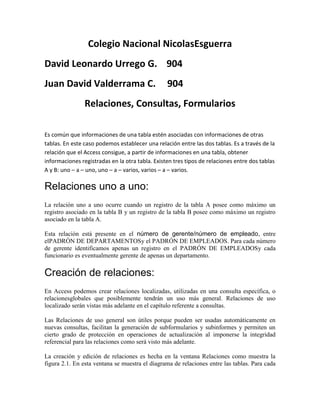
Colegio nacional nicolas esguerra
- 1. Colegio Nacional NicolasEsguerra David Leonardo Urrego G. 904 Juan David Valderrama C. 904 Relaciones, Consultas, Formularios Es común que informaciones de una tabla estén asociadas con informaciones de otras tablas. En este caso podemos establecer una relación entre las dos tablas. Es a través de la relación que el Access consigue, a partir de informaciones en una tabla, obtener informaciones registradas en la otra tabla. Existen tres tipos de relaciones entre dos tablas A y B: uno – a – uno, uno – a – varios, varios – a – varios. Relaciones uno a uno: La relación uno a uno ocurre cuando un registro de la tabla A posee como máximo un registro asociado en la tabla B y un registro de la tabla B posee como máximo un registro asociado en la tabla A. Esta relación está presente en el número de gerente/número de empleado, entre elPADRÓN DE DEPARTAMENTOSy el PADRÓN DE EMPLEADOS. Para cada número de gerente identificamos apenas un registro en el PADRÓN DE EMPLEADOSy cada funcionario es eventualmente gerente de apenas un departamento. Creación de relaciones: En Access podemos crear relaciones localizadas, utilizadas en una consulta específica, o relacionesglobales que posiblemente tendrán un uso más general. Relaciones de uso localizado serán vistas más adelante en el capítulo referente a consultas. Las Relaciones de uso general son útiles porque pueden ser usadas automáticamente en nuevas consultas, facilitan la generación de subformularios y subinformes y permiten un cierto grado de protección en operaciones de actualización al imponerse la integridad referencial para las relaciones como será visto más adelante. La creación y edición de relaciones es hecha en la ventana Relaciones como muestra la figura 2.1. En esta ventana se muestra el diagrama de relaciones entre las tablas. Para cada
- 2. tabla son mostrados sus campos y líneas de asociación con campos de otras tablas. Estas líneas representan las relaciones. Ventana de Relaciones: Para exhibir la ventana Relaciones, se pica en el botón Relaciones de la barra de herramientas de la ventana Base de Datos. En respuesta aparece la ventana acompañada de la ventana de diálogo Mostrar tabla. Si el diálogo no aparece, basta cliquear el botón Mostrar tabla en la barra de herramientas. En el caso fueron adicionadas tres tablas anteriormente construidas. Las tablas adicionales pueden ser arrastradas y redimensionadas hasta que queden visualmente legibles. Para crear una relación entre el PADRÓN DE DEPARTAMENTOS y el PADRÓN DEEMPLEADOS, picar sobre el campo Sigla del departamento en la tabla PADRÓN DEDEPARTAMENTOS y se arrastra asta el campo Sigla del departamento en la tabla PADRÓN DE EMPLEADOS. En respuesta surge la ventana de diálogo de relaciones (figura 2.3.) Para que sean provistas más especificaciones sobre la ligazón en cuestión. En el caso que se desee alterar posteriormente estas especificaciones basta dar un doble clic sobre la línea de unión, esto hace aparecer la ventana de diálogo relaciones.
- 3. En el caso que se desee Exigir la integridad referencial para imposibilitar el empadronamiento de empleados en departamentos inexistentes en el PADRÓNDEDEPARTAMENTOS. Al activar esta opción pasa a ser necesario especificar también cual es el tipo de relación El tipo uno a varios ya aparece seleccionado porque es el padrón del Access. Además de eso, es necesario indicar si desea guardar el layout de esta ventana. Conviene guardarlo si una nueva distribución de las tablas fuera visualmente más adecuada. Se debe observar que el diseño de las relaciones indica si él es del tipo uno a varios (algoritmo 1 y símbolo de infinito 8) o un a uno (algoritmo 1). Los bordes más gruesos de la línea de unión indican que la integridad referencial fue impuesta por la relación. Borrado de relaciones: Para borrar una relación basta seleccionar la línea de unión y accionar la tecla DEL. Para borrar una tabla basta seleccionarla y accionar también la tecla DEL. Es importante recordar que la eliminación de una tabla no borra la relación. Si la ventana relaciones fue cerrada y accionada de nuevo, entonces la tabla borrada es mostrada nuevamente con todas sus relaciones. Por lo tanto, para borrar una relación es necesario seleccionar la relación explícitamente y accionar DEL, enseguida se borra la tabla. Se puede borrar todo el contenido de la ventana Relaciones. Para eso, basta en el menú Edición accionar Borrar diseño. Pero esto no borra las relaciones registradas Internamente. Enseguida se puede adicionar una tabla y utilizar el botón de la barra de herramientas. Mostrar todas relaciones directas para exhibir apenas las relaciones directamente asociadas a la tabla. Para exhibir todo, accione el botón Mostrar todas las relaciones.